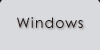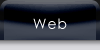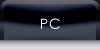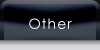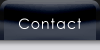Chapter.7-2 インターネットへの公開準備 // ルーター設定
ルーターにNTT-MEのMN-8300を導入したので、設定方法を掲載します。
RTA54iの説明にも書きましたが、NTT-MEのルーターであればそんなに変わらず設定できると思うので同じような語句を探してみてください。
NTT-MEのルーターは「192.168.1.1」が振られています。
http://192.168.1.1/
を開き、指定のIDとパスワードを入力して設定ページに入ります。
MN-8300はルーターの方で固定IPアドレスを配布することが可能なので、PCの方を自動設定にし、ルーターの方からIPアドレスを決定する方が安定するでしょう。
IPアドレスを固定にするにはそのPCのLANボード(カード)のMacアドレスが必要です。「スタート」→「すべてのプログラム」→「アクセサリ」→「コマンドプロンプト」を開き、「ipconfig /all」を入力します。
一覧の中の「Physical Address」がそのPCで使用しているLANボード(カード)のMacアドレスです。
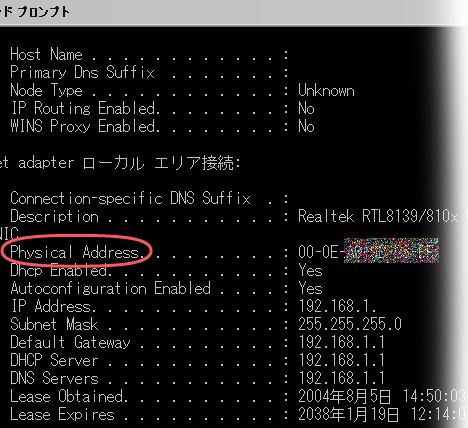
ルーター設定ページの「詳細設定」をクリックし、出てきたメニューの「DHCP固定IPアドレス配布」をクリックします。
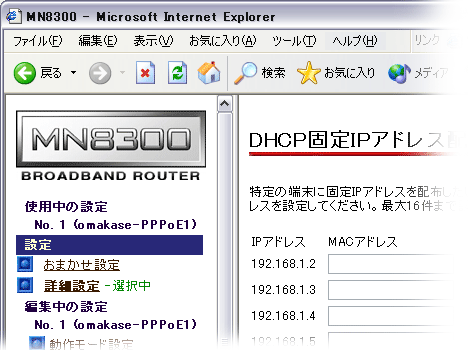
サーバ機に割り当てたいIPアドレスの横に、先ほど確認したサーバ機のMACアドレスを「00:00:00〜」の形で記入します。
メインPCやその他PCがある場合、同時に設定した方が安定すると思うのでついでに指定しておきましょう。
出来たら一番下の「設定」をクリックします。
設定が出来たらNATアドレス変換設定をします。
左メニューより「NATアドレス変換設定」をクリックします。
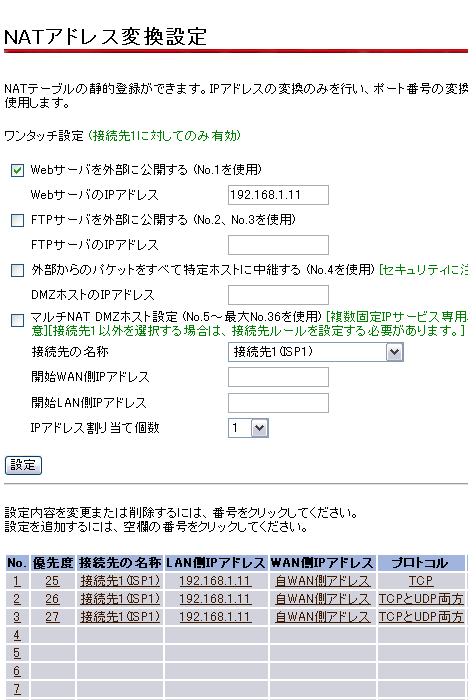
webサーバとFTPサーバに限り、ワンタッチ設定が準備されています。必要なポートにチェックを入れサーバのIPアドレスを記入します。
設定を入力したら必ず下の「設定」をクリックして保存することを忘れないでください。
必要であればルーターの再起動を行い設定を反映させます。
さらにNTT-MEのルーターは設定が必要です。
このままだと、ルーター内のPCからwebサーバを確認することが出来ません。
http://"ルーターのIPアドレス"(上記の場合、192.168.1.11)にアクセスすると、ルーターの設定ページが表示されてしまいます。
これを回避するにはいくつかの方法があるのですが、一番簡単に出来る「hostsファイルを書き換える」方法を紹介します。
これは、ドメイン名の解決(IPアドレスへの変換)に DNSサーバ(この場合、ルーター)を使わずPC内のhostsファイルを使うことで、を回避しサーバを確認できるようにするものです。
まずは、「hosts」ファイルを探すところからはじめます。
各OSの保存先は以下のとおりです。
| Windows 9x系 | C:\Windows\ |
| Windows NT系 | C:\WINNT\system32\drivers\etc\ |
| Windows XP | C:\WINDOWS\system32\drivers\etc\ |
| Linux | /etc/ |
このファイルに、サーバーのプライベートIPアドレスとドメイン名を記入します。
例えば test.ddo.jp というサーバーを 192.168.1.11 のPCで立てているなら、
127.0.0.1 localhost
192.168.1.11 test.ddo.jp
という感じで記入します。ほかにサブマシンがあり、そこからもwebサーバを直接確認したいのであれば各PCで設定する必要があります。
ルーターの設定は以上です。
| << Chapter. 6へ | Chapter. 8へ >> |